如何對 Apple TV 進行屏幕截圖和屏幕錄製
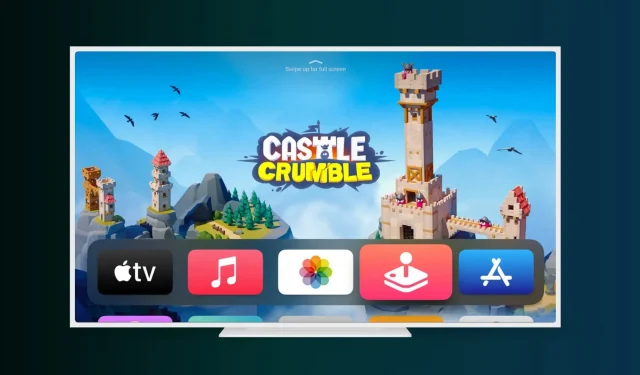
本分步指南向您展示如何對運行任何最新版本 tvOS 的 Apple TV 進行屏幕截圖和視頻錄製。除了電視之外,您所需要的只是 Mac 的一點幫助。
如何在 Apple TV 上截取屏幕截圖
1) 打開 Apple TV 並轉到其設置。
2) 向下滾動並選擇網絡。您將在此處看到 Apple TV 連接到的 Wi-Fi 網絡的名稱。在轉到步驟 6 之前,請勿退出此屏幕。
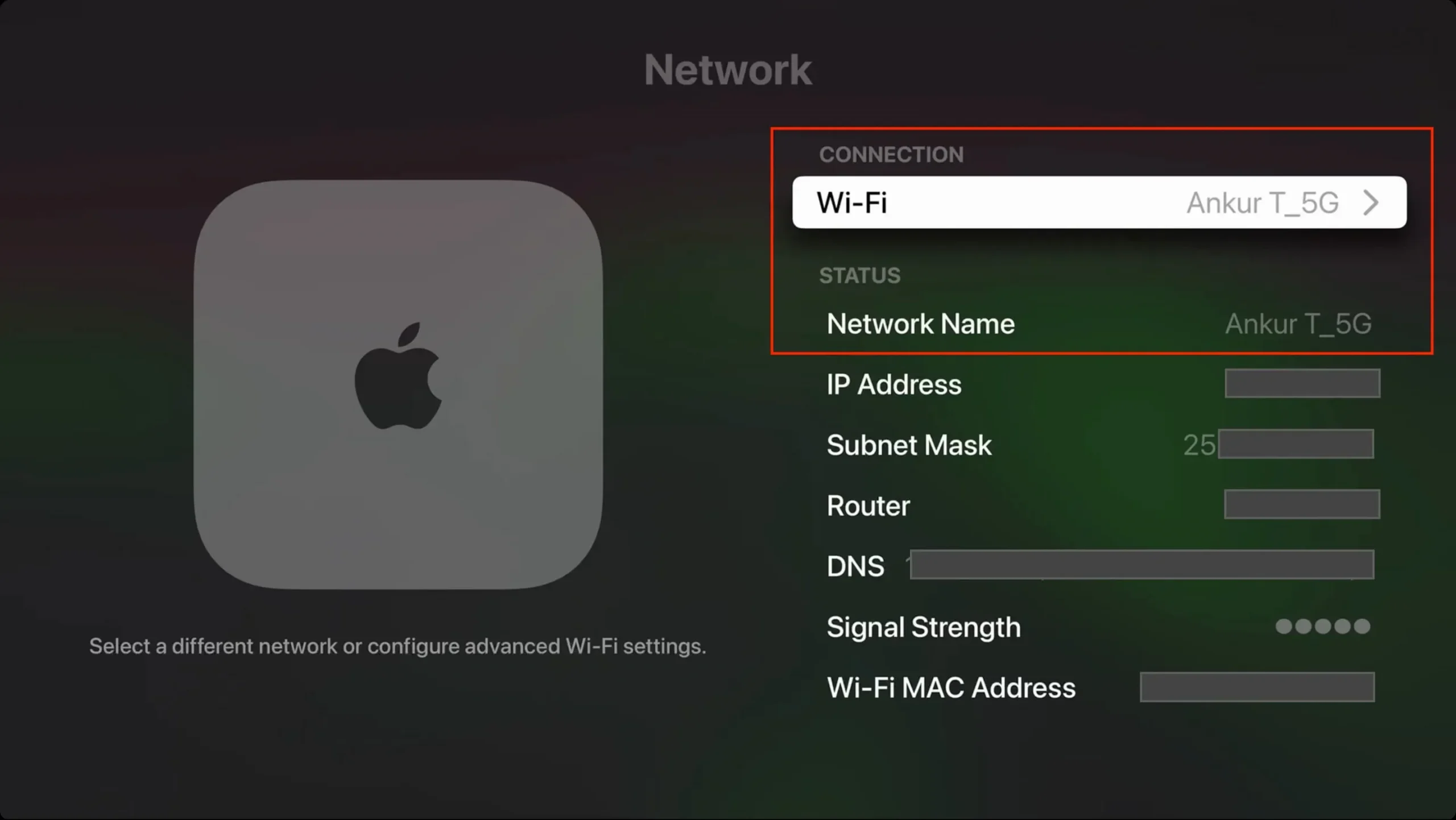
3) 現在將您的 Mac 連接到同一網絡。如果您在家,很可能它已經連接到同一個家庭 Wi-Fi 網絡。
4) 打開 Mac 上的內置 QuickTime Player,然後從頂部菜單欄中單擊“文件”>“新視頻錄製”。
5) 單擊白色和紅色錄製按鈕旁邊的小箭頭,然後在“顯示”標題下選擇您的 Apple TV。
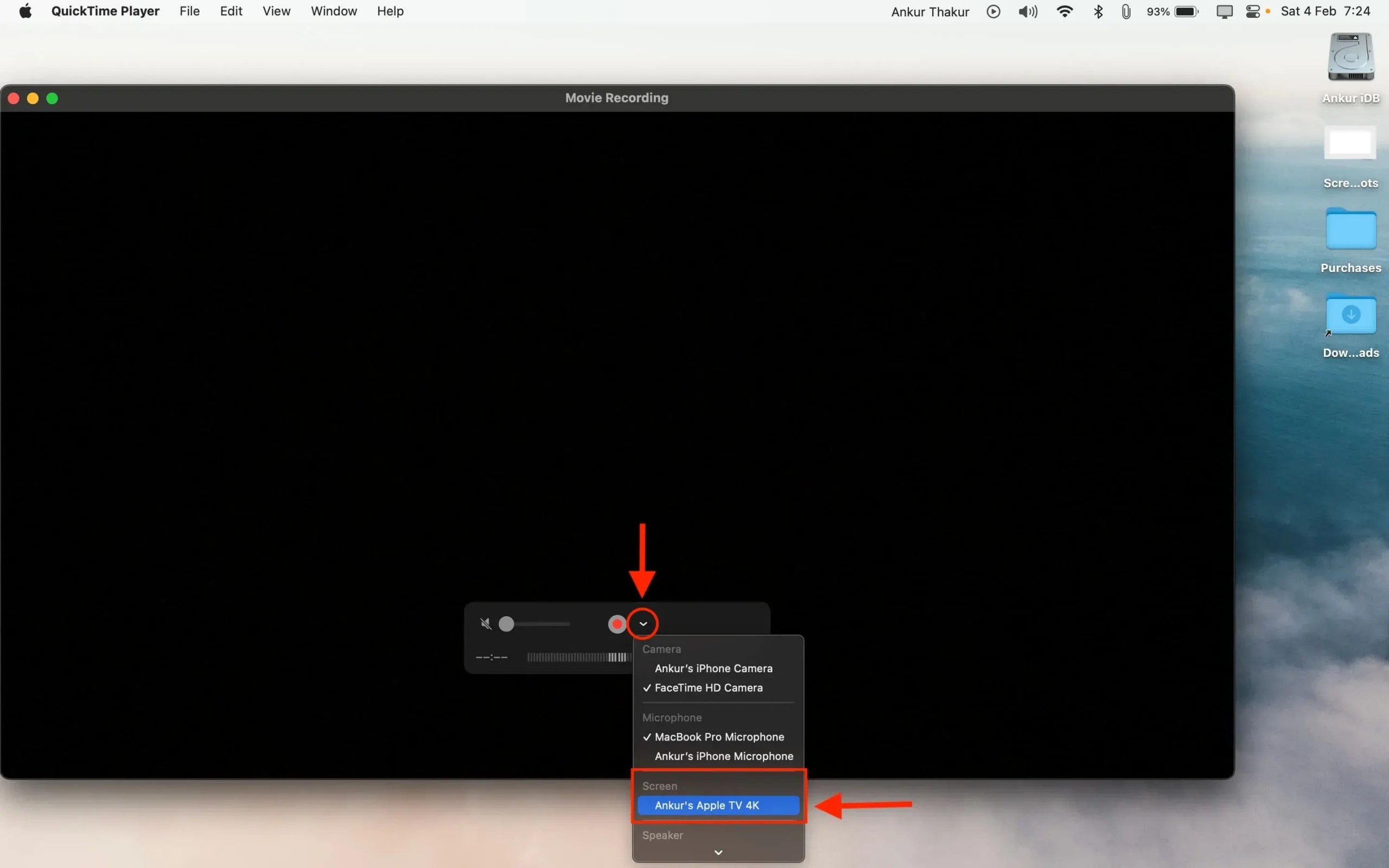
6) 第一次執行此操作時,Mac 上會出現一個彈出窗口,顯示“輸入‘您的 Apple TV 名稱’的 AirPlay 代碼”。同時,您將在 Apple TV 屏幕上看到一個四位數的代碼。在 Mac 上輸入此代碼以驗證 Mac 和 Apple TV 之間的連接。
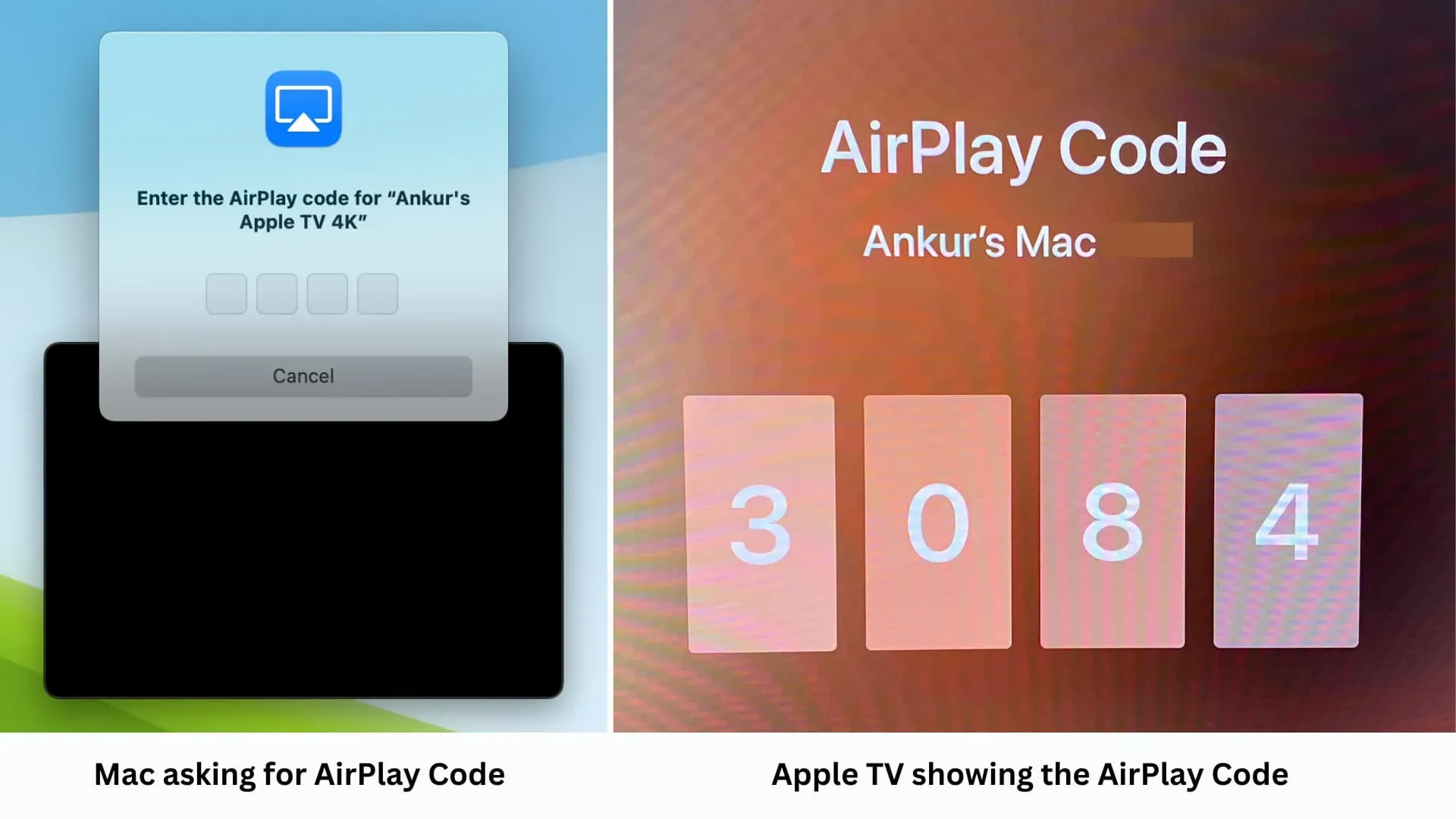
7) 之後,Apple TV 屏幕將出現在 Mac 上的 QuickTime 中。您還會在電視屏幕上看到紅色邊框,這意味著您的 Apple TV 屏幕正在其他地方使用 – 在本例中是您的 Mac。
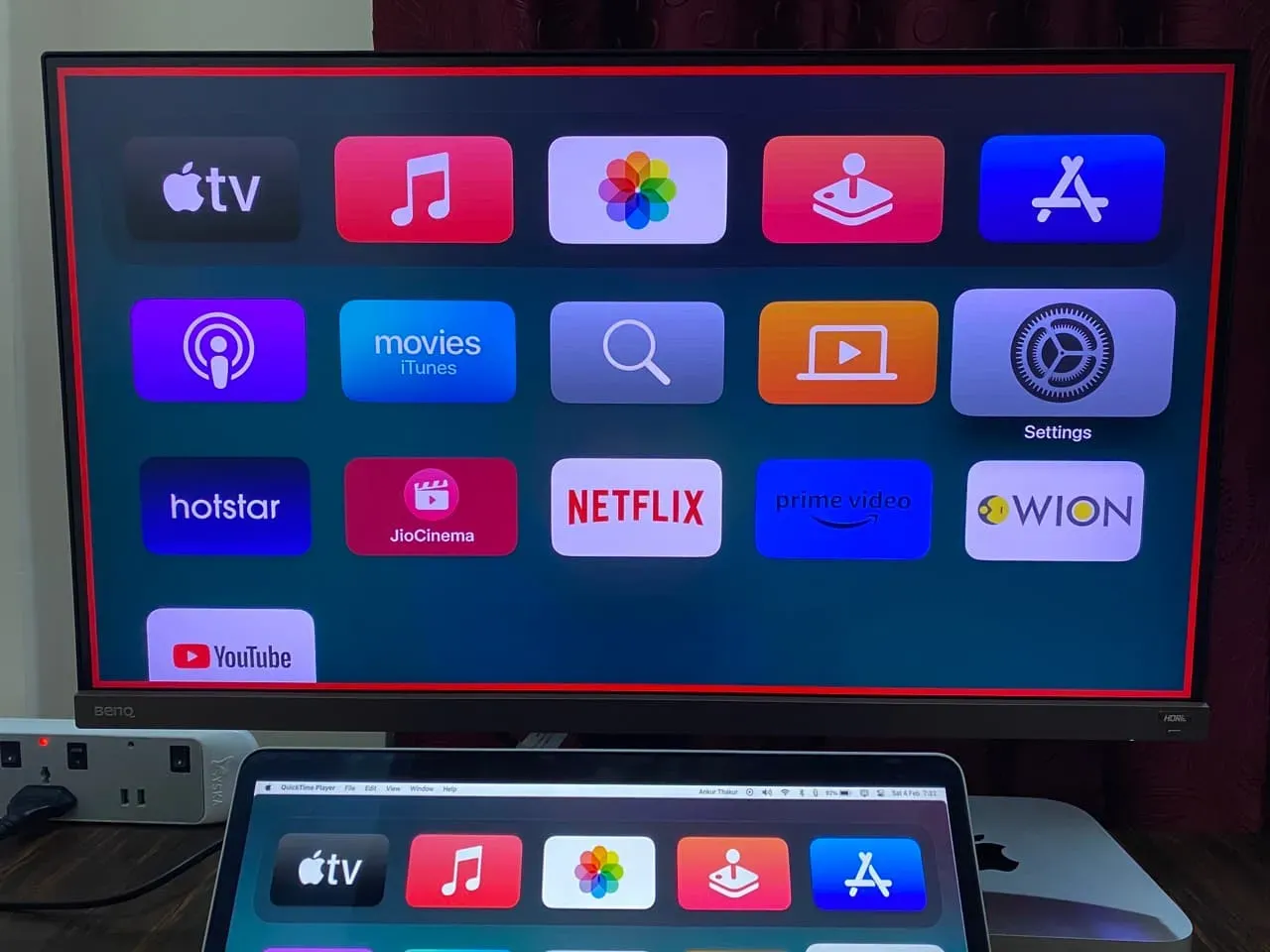
8) 使用 Siri Remote 導航到您想要截取屏幕截圖的 Apple TV 屏幕。
9) 現在單擊 QuickTime Player 即可隱藏控制窗口。如果不這樣做,它們將出現在您的電視屏幕截圖上。
10) 最後,按照常規步驟截取 Mac 窗口的屏幕截圖:同時按 Mac 鍵盤上的 Command + Shift + 4 鍵。然後按 Enter 鍵,將鼠標懸停在 QuickTime Player(顯示 Apple TV 屏幕)上,然後單擊 截取 Apple TV 的屏幕截圖。
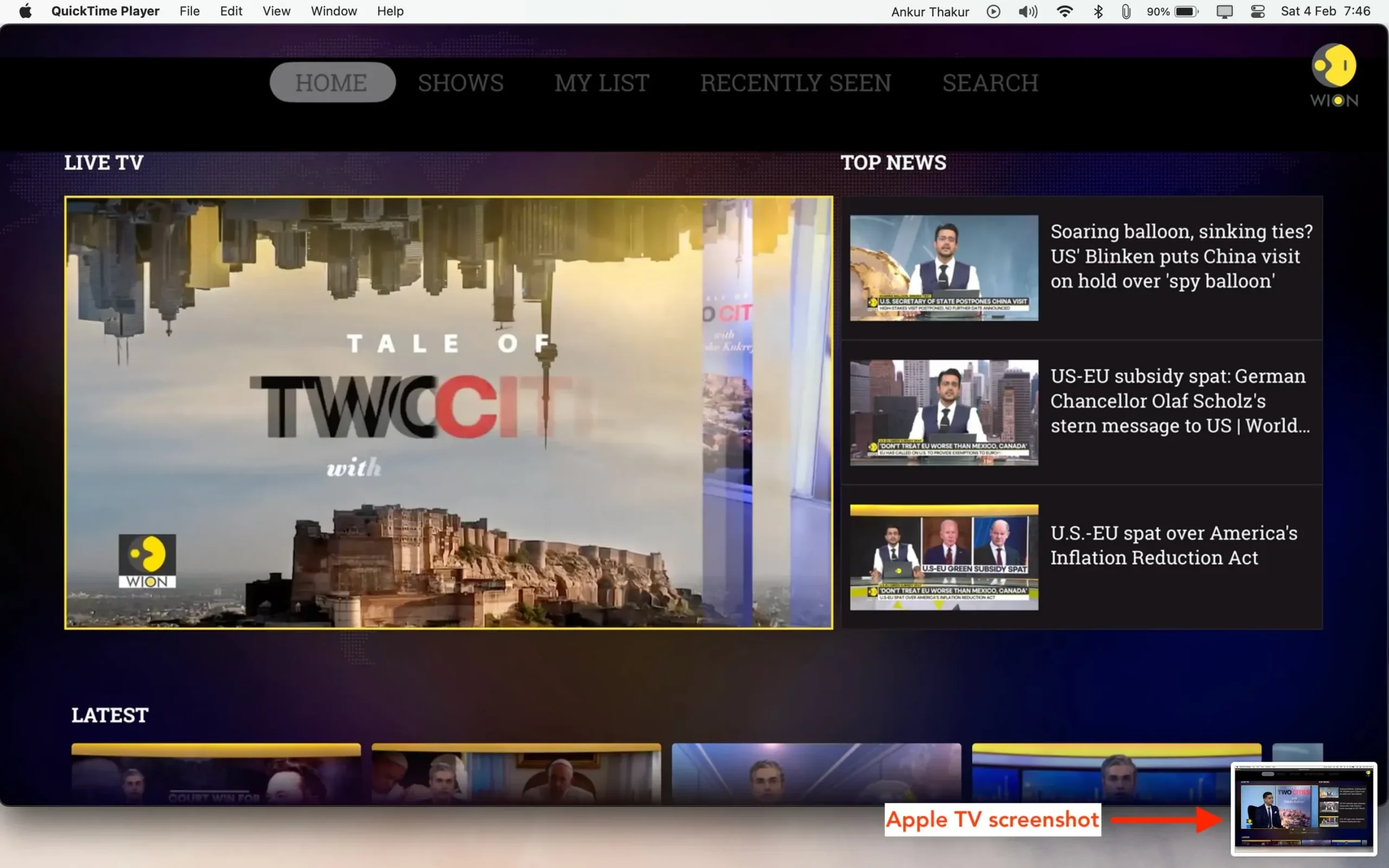
如何錄製 Apple TV 屏幕
1) 確保您的 Apple TV 和 Mac 在同一 Wi-Fi 網絡上。
2) 在 Mac 上打開 QuickTime Player,然後單擊文件 > 新視頻錄製。
3) 單擊紅色和白色的 QuickTime 錄製小按鈕旁邊的箭頭按鈕,然後在“顯示”和“聲音”標題下選擇您的 Apple TV。
4) 將小揚聲器圖標拖動到右側以將其打開。如果不這樣做,屏幕錄製將不會伴隨電視聲音。
5) 現在按下白色和紅色的錄製按鈕,它將錄製 Apple TV 屏幕上的所有內容。
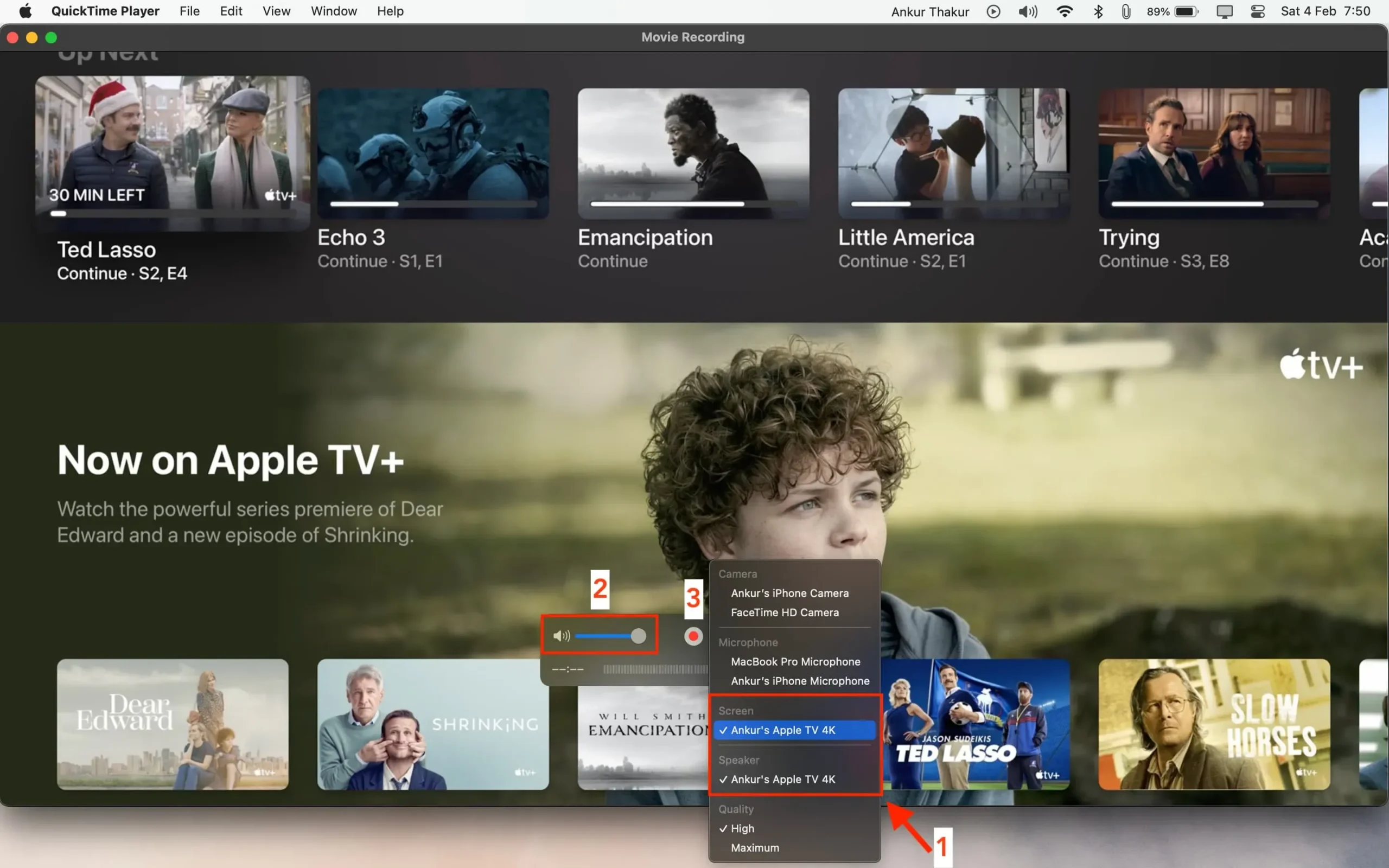
6) 完成後,使用停止按鈕停止 QuickTime 中的錄製。
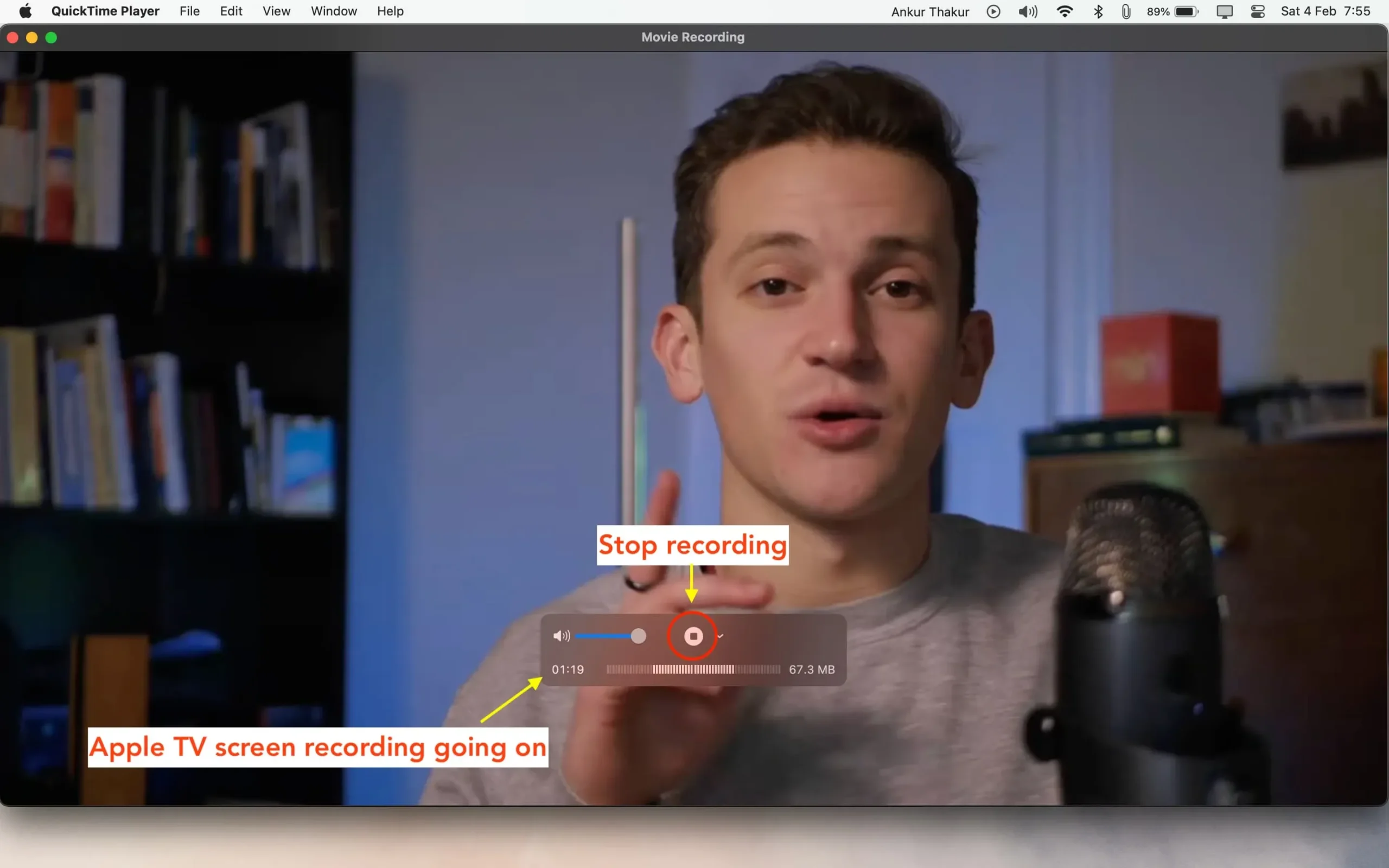
7) 最後,單擊 QuickTime 窗口左上角的紅色關閉按鈕,將此 Apple TV 屏幕錄製保存到您的 Mac。
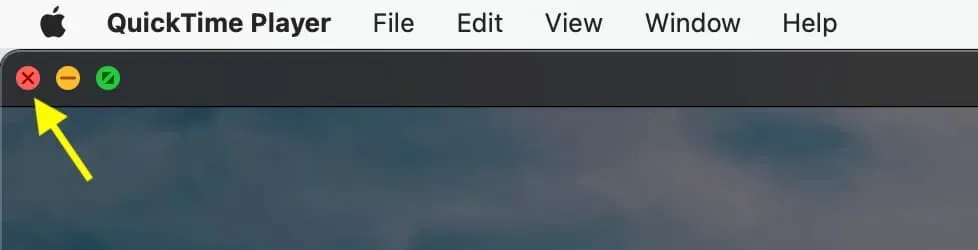
如何在舊款 Apple TV 上截取屏幕截圖
如果您無法在舊 Apple TV 上完成上述步驟,請按照以下步驟操作:
1) 使用 USB-C 線纜將 Apple TV 連接到 Mac。Apple TV HD 背面有一根 USB-C 線纜。
2) 使用 HDMI 線纜將 Apple TV 連接到屏幕。
3)在 Mac 上啟動Xcode 。
4) 在 Xcode 中,單擊菜單欄中的“窗口”>“設備”。
5) 選擇您的 Apple TV,然後單擊“截屏”按鈕。
常問問題
Apple TV 屏幕截圖和屏幕錄製保存在哪裡?
Apple TV 屏幕截圖與 Mac 屏幕截圖保存在同一位置。在大多數情況下,這是您的 Mac 桌面,除非您之前已將其移至其他位置。
Apple TV 屏幕截圖和屏幕錄製的格式是什麼?
由於您是在 Mac 上進行屏幕截圖或屏幕錄製,因此這兩個文件的格式與 Mac 相同:屏幕截圖為 PNG,屏幕錄製為 MOV。
我可以使用 Apple TV 錄製電影和電視節目嗎?
YouTube 等許多應用程序不會阻止屏幕錄製。但是,如果應用程序(例如 Apple TV+)限制屏幕截圖和屏幕錄製,那麼當您在 Mac 上錄製 Apple TV 屏幕並嘗試播放電影或電視節目時,它將顯示為黑匣子(很可能經過處理)圖標)。在您停止錄製 Apple TV 屏幕之前,視頻可能不會播放。
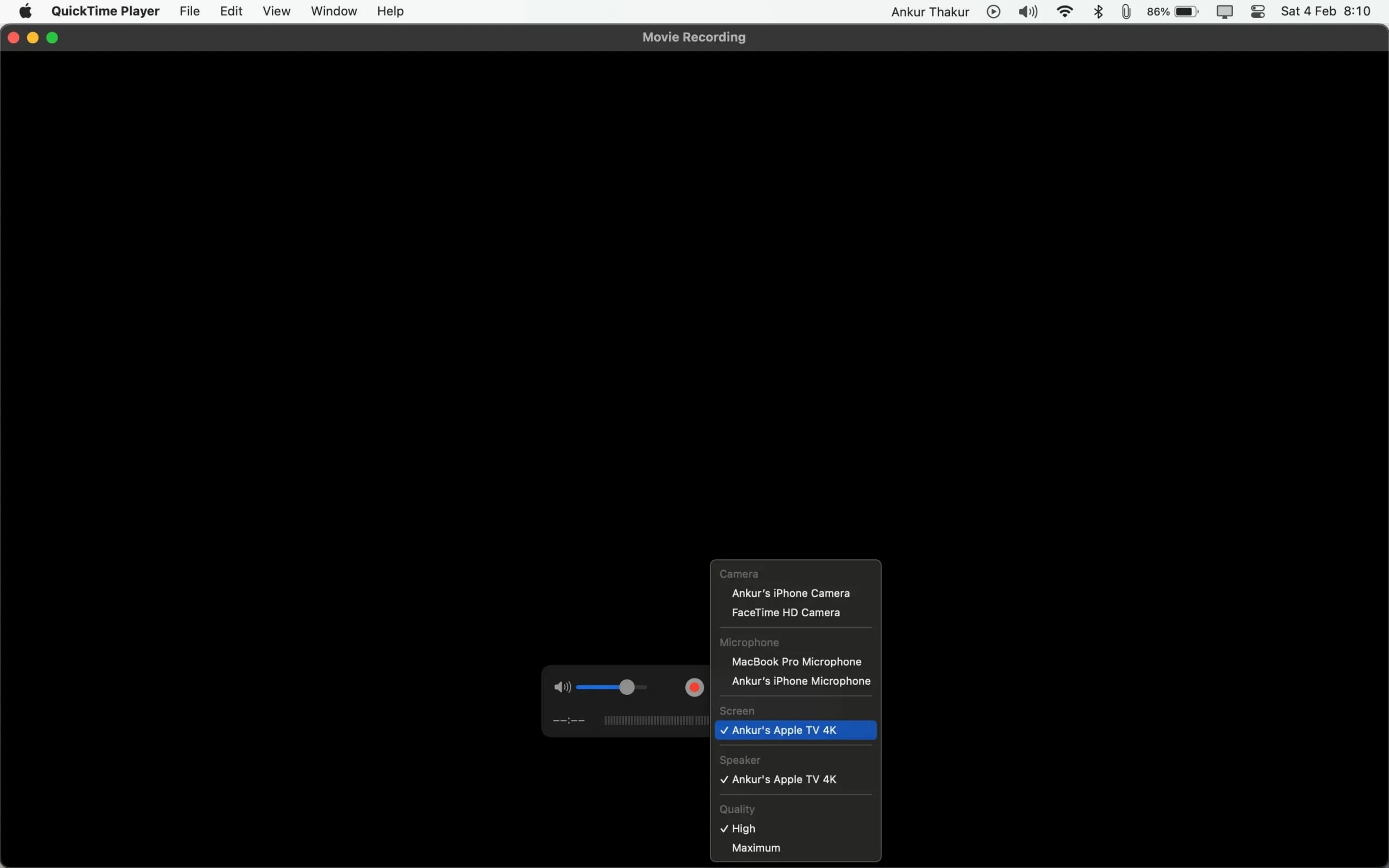
Apple TV 未顯示在 Mac 上的 QuickTime Player 中?
如果您在 QuickTime Player 中沒有看到 Apple TV 作為潛在的屏幕或聲音輸入選項,請確保您的 Apple TV 和 Mac 位於同一網絡上並且具有相同的 Apple ID。如果問題仍然存在,請強制退出 QuickTime Player 並重新打開它。然後再試一次。如果所有其他方法都失敗,請重新啟動 Apple TV 和 Mac,這將解決問題。
您是否使用 HomePods 作為 Apple TV 上的默認音頻輸出?
如果 Apple TV 上將一台或多台 HomePod 設置為默認音頻輸出,則在調整設置之前,您將無法使用上述方法截取屏幕截圖或錄製屏幕。這不起作用的原因是您的 Apple TV 無法使用 AirPlay for QuickTime,因為 AirPlay 連接已在您的 HomePods 中使用。前往 Apple TV 設置,暫時將默認聲音輸出設置為電視揚聲器。然後 Apple TV 將顯示在 QuickTime 中,以便您可以截取屏幕截圖。之後,您可以再次將 HomePods 設置為默認插座。


發佈留言